Як запустити засіб усунення несправностей Windows Update
Різне / / March 12, 2022
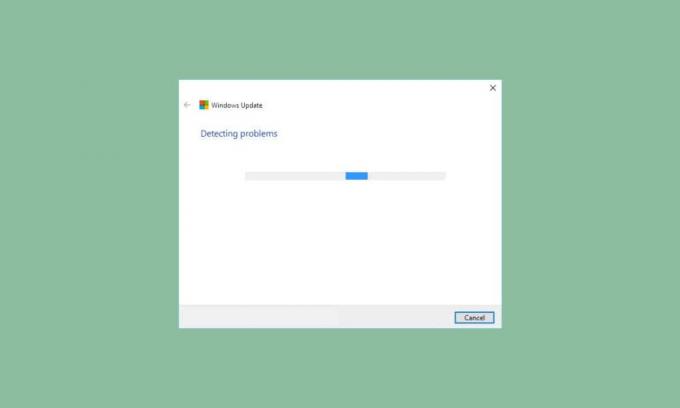
Працювати з нестабільною системою, яка доставляє багато клопоту під час виконання різних завдань, непросто. І якщо ви навіть не можете оновити свою систему належним чином, це дратує. Оновлення Windows призначені для вирішення різних системних проблем з останньою версією. Однак іноді вам важко завантажити та встановити ці оновлення на свій пристрій. Прочитайте та дотримуйтесь наступних кроків, щоб запустити засіб усунення несправностей Windows Update на комп’ютері з Windows 10, щоб назавжди вирішити ці проблеми.

Як запустити засіб усунення несправностей Windows Update у Windows 10
Під час оновлення або оновлення комп’ютера ви можете зіткнутися з кількома кодами помилок. Окремо від Комп'ютери з Windows 10, це також трапляється в Windows 11. Ви можете зіткнутися з кількома кодами помилок, пов’язаними з цією проблемою, наприклад 80244001, 80244001B, 8024A008, 80072EFE, 80072EFD, 80072F8F, 80070002, 8007000E, і багато іншого. Зазвичай це відбувається через наступні причини:
- Нестабільне підключення до Інтернету.
- Незавершені або перервані компоненти Windows Update на ПК.
- Недійсні ключі реєстру Windows на ПК.
У цьому посібнику ми пояснили запуск засобу усунення несправностей Windows Update. Це вбудована функція, створена для виправити всі помилки, пов’язані з оновленням. Це буде ремонтувати Тимчасові файли, пов’язані з оновленням Windows та служби та скидання компонентів Windows Update. Виконайте наступні кроки цього методу, щоб оновити Windows без будь-яких додаткових перешкод:
1. Натисніть Клавіші Windows + I одночасно запустити Налаштування.
2. Натисніть на Оновлення та безпека плитка, як показано.

3. Йти до Усунути неполадки меню на лівій панелі.
4. Виберіть Windows Update засіб усунення несправностей і натисніть на Запустіть засіб усунення несправностей кнопку, виділену нижче.

5. Зачекайте, поки засіб усунення несправностей виявить та усуне проблему. Після завершення процесу натисніть Застосуйте це виправлення і перезапуститиваш ПК.
Виконавши ці кроки, ви можете завершити запуск засобу усунення несправностей Windows Update і продовжити завантаження та встановлення оновлень у вашій системі плавно.
Примітка: Ви також можете бігати Засіб вирішення проблем із сумісністю програм перераховані під Додаткові засоби усунення несправностей для вирішення проблем із сумісністю програмного забезпечення з операційною системою. Це дозволить знайти та виправити проблеми, пов’язані з сумісністю старих програм з останньою/старішою версією Windows.

Часті запитання (FAQ)
Q1. Навіщо спочатку запускати засіб усунення несправностей Windows Update?
Відповідь Засіб усунення несправностей Windows Update — це вбудована утиліта, надана Windows для боротьби з несправними компонентами оновлення Windows. Цей метод зазвичай є першим виправленням для вирішення проблем оновлення Windows, перш ніж переходити до більш складних.
Q2. Чи підвищить швидкість оновлення запуск засобу усунення несправностей Windows Update?
Відповідь Засіб усунення несправностей Windows Update усуне проблеми, які спричинили сповільнення або зупинку процесів оновлення. Ви відчуєте більш плавну швидкість під час завантаження та встановлення оновлень, коли проблеми з оновленням будуть усунені за допомогою цього засобу усунення несправностей.
Рекомендовано:
- Як скинути Windows 11
- Виправити помилку завантаження Windows Update 0x800f0984 2H1
- Виправити помилку Windows Update 0x8007000d
- Виправити, що Windows не могла шукати нові оновлення
Ось як запустити засіб усунення несправностей Windows Update у Windows 10, а також Windows 7. Сподіваємося, ця стаття була вам корисною. Продовжуйте відвідувати нашу сторінку, щоб отримати більше крутих порад і підказок, і залишайте свої коментарі нижче.



